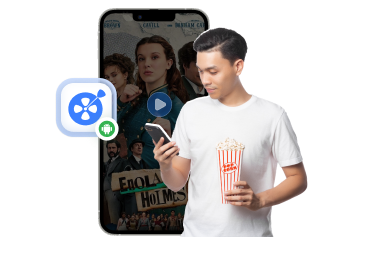手機 YouTube 發生錯誤?不想苦苦排查的話,可以使用 VideoHunter Android 影片下載器立馬將 YouTube 影片下載至電腦,無廣告干擾,並能批次下載播放清單,再寂寞無聊也不怕沒有影片可看了!
在手機/平板使用 YouTube 時遇上發生錯誤、影片跑不出來、無法播放影片、影片看到一半突然變黑等問題?
出現以上問題的原因有很多,這裡為大家蒐集了 5 個辦法,來看看它們能不能幫助解決,小編還找到了一個超炸的密技,可以永久避免手機 YouTube 不能看!一起來看看都是什麼大招!
如何解決手機 YouTube 不能看?
重新啟動網路/手機/瀏覽器
碰上手機 YouTube 不能看,可以先檢查一下 Wi-Fi、行動數據連線是否正常,或是直接重啟行動數據連結。
iPhone 方法:螢幕下拉到控制中心,將 Wi-Fi 或行動數據按鈕點選關閉再重新開啟。

Android 方法:
- 行動數據:前往「設定」>「SIM 卡與流量管理」,進入頁面後點擊開啟「行動數據」按鈕
- Wi-Fi:前往「設定」>「Wi-Fi」,進入頁面後關閉 Wi-Fi 按鈕再重新開
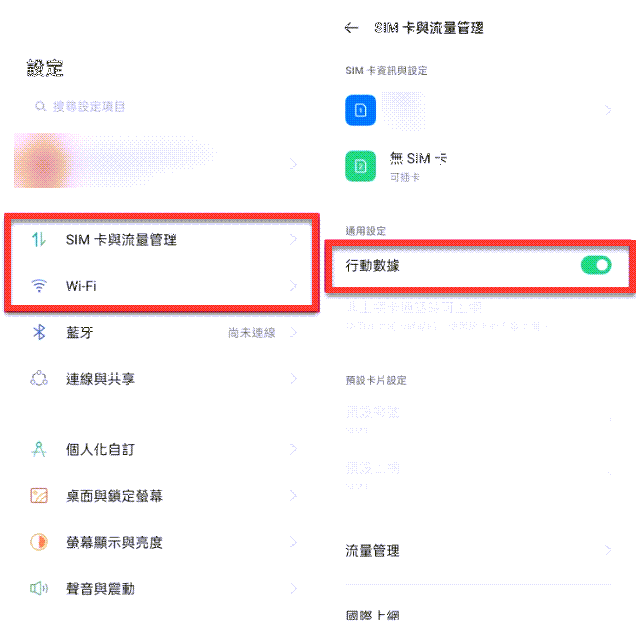
若這樣手機 YouTube 無法播放的問題,那麼可以嘗試重啟一下應用程式、瀏覽器或直接重啟手機。
清除 APP/瀏覽器快取
清除 YouTube APP 快取
當 APP 使用久了,快取資料過多,會佔據很大一部分手機容量,這時候就可能因為空間不足而導致手機 YouTube 不能看,所以需要清除一下 APP 中的快取資料。
iPhone 清除快取方法:前往「設定」>「一般」>「iPhone 儲存空間」,點選「YouTube」應用程式,單擊「刪除 APP」,完畢後再重新安裝。
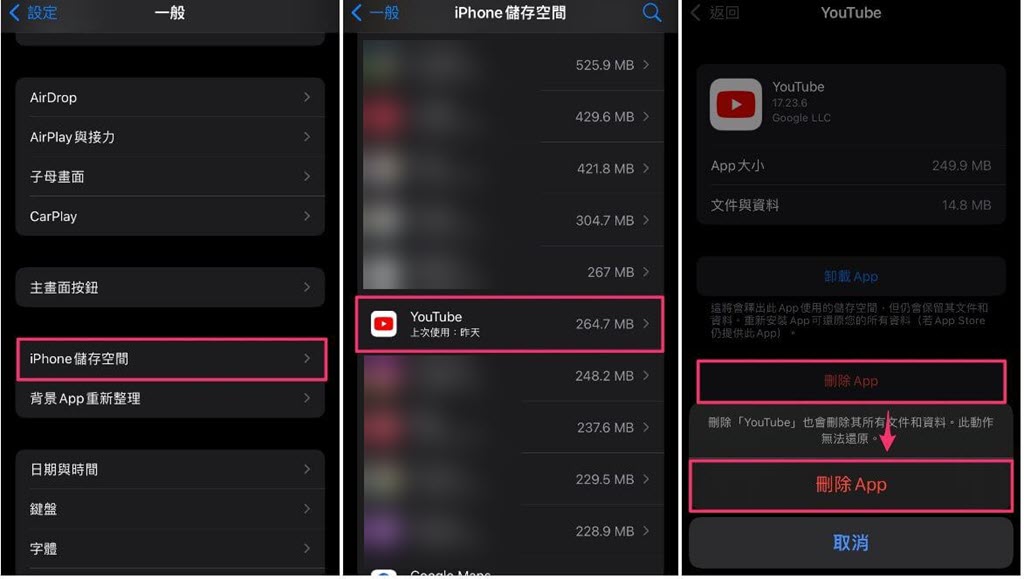
Android 清除快取方法:前往「設定」>「應用程式管理」>「應用程式清單」,點選「YouTube」應用程式,然後點擊「儲存空間」>「清除快取」。
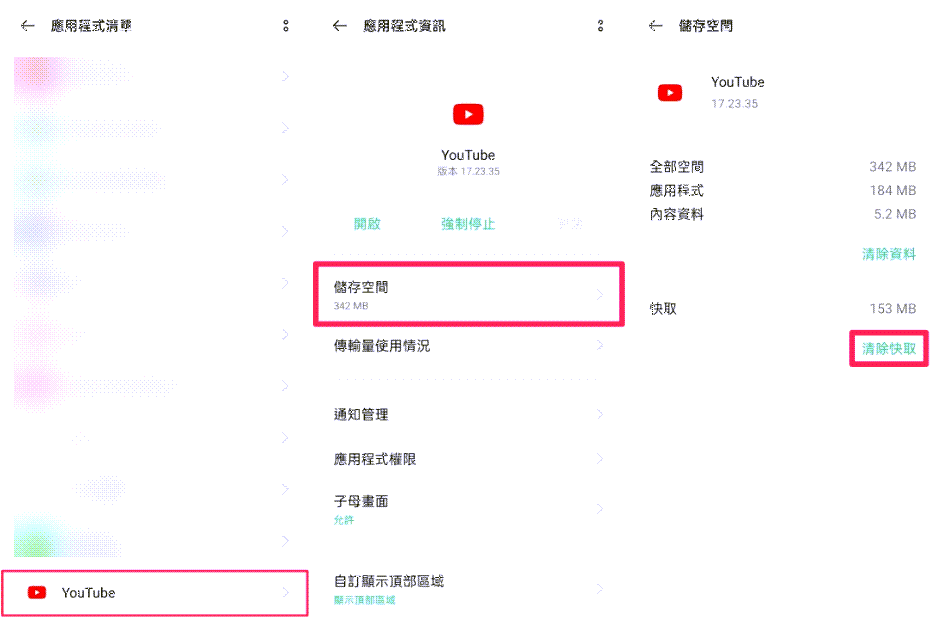
清除瀏覽器快取
如果你是在手機瀏覽器觀看 YouTube 影片的用戶,與 APP 使用久了的情況類似,瀏覽器中快取資料過多,有時也會使影片播放出現問題,這時可以嘗試清除一下瀏覽器快取。
Chrome 清除快取方法:啟動手機 Chrome,點擊右下角「⋯」圖示 >「清除瀏覽資料」,根據需要選擇清除時間範圍,或者「不限時間」將所有快取清除,再勾選「Cookie、網站資料」、「快取圖片和檔案」,最後單擊下方「清除瀏覽資料」按鈕。
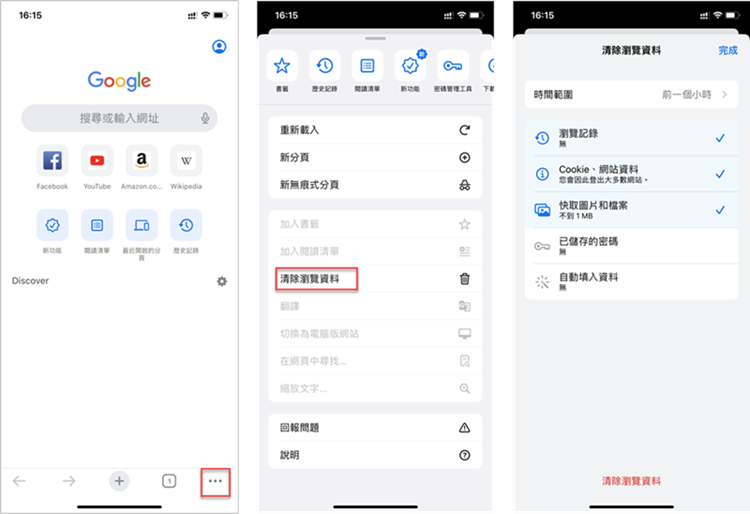
Safari 清除快取方法:前往「設定」,捲動螢幕,找到並點擊「Safari」>「清除瀏覽記錄和網站資料」。
小貼士:若只想清除快取且保留瀏覽記錄,可以點選「設定」>「Safari」>「進階」>「網站資料」>「移除所有的網站資料」來完成清除。
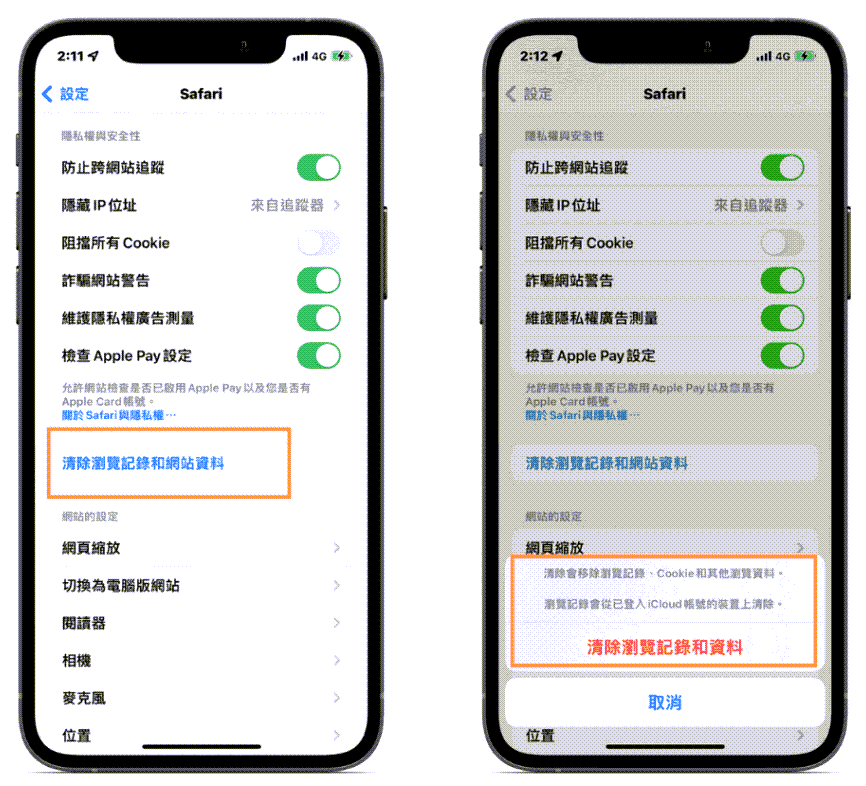
更新 APP/系統版本
更新 YouTube APP 版本
如果 YouTube APP 版本過低,也可能導致手機 YouTube 發生錯誤。雖然一般在使用過程中 APP 會自動更新,但如果你遇上 YT 無法播放的問題,可以先前往 APP Store 或 Google Play 商店手動檢查更新。
iPhone 檢查更新方法:啟動「APP Store」,點擊右上角個人檔案圖示,下滑找到 YouTube APP,若版本過低其右邊按鈕會顯示「更新」,點擊並等待更新完成就可以了。
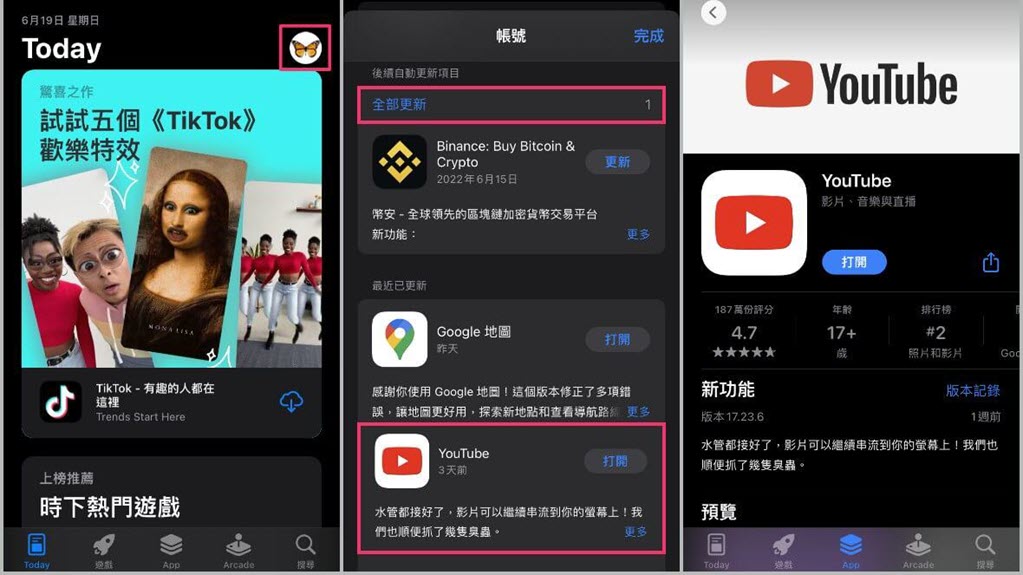
更新 Android/iOS 系統版本
如果手機系統版本過低,也有可能影響 YouTube 應用程式的使用,在解決手機 YouTube 無法播放的問題時,可以檢查一下手機的版本並更新,或許問題便會迎刃而解。
iPhone 更新系統版本:前往「設定」>「一般」>「軟體更新」,若有新的系統版本便會顯示,根據提示點擊更新便可。
Android 更新系統版本:前往「設定」>「系統」>「系統更新」,手機會自動檢查系統版本,如果有新版本,根據提示點擊更新便可。
解除安裝 YouTube APP
還有一個解決手機 YouTube 發生錯誤的方法,那就是解除安裝 APP,再重新安裝軟體。
iPhone 解除安裝 YouTube:長按 APP 圖示,在彈出標籤時選擇「移除 APP」,或是在長按後圖示抖動時點擊圖示左上角「-」號即可解除安裝。
Android 解除安裝 YouTube:前往 Google Play 商店,點擊右上角頭像圖示 >「管理應用程式和裝置」>「管理」,找到 YouTube APP 並點選,再選擇「解除安裝」即可。
如果上述方法都無法解決問題,那麼還有一個辦法可以完全避免這個難題,那就是將喜愛 YT 影片下載珍藏至手機/平板,這樣就不用擔心在觀看過程中出現無法播放的問題了!
【必看】如何永久避免手機 YouTube 無法播放?🔥
想要下載 YouTube 影片,使用專業的下載工具總不會錯!VideoHunter Android 影片下載器便是一款功能強大的影片下載工具,它可以在安卓手機/平板批次下載轉換 YouTube 影片為 MP4,一鍵獲取播放清單,再大的下載需求它都能夠滿足!並且它支援在線播放,一邊觀看影片,一邊下載兩不誤!
- 程式內建瀏覽器,可直接在 APP 內搜尋需要的影片
- 支援輸出自訂畫質的影片,最高可達 8K
- 支援輸出不同格式的檔案,包括 MP4、MP3、M4A、WEBM 等
- 操作頁面簡潔,無彈出廣告
- 支援自訂儲存路徑至 SD 卡,再多影片都不怕
- 相容 Android 新舊版本系統,支援最新的 Android 15
VideoHunter Android 影片下載器應該如何操作呢?簡單三步即可。
-
安裝並啟動應用程式。
-
將需要下載的 YouTube 影片連結粘貼到搜尋框,或在程式內建瀏覽器中搜索心水影片。
-
影片解析完畢後,單擊螢幕的藍色下載按鈕,然後自訂影片輸出格式、質量,點擊「下載」按鈕。
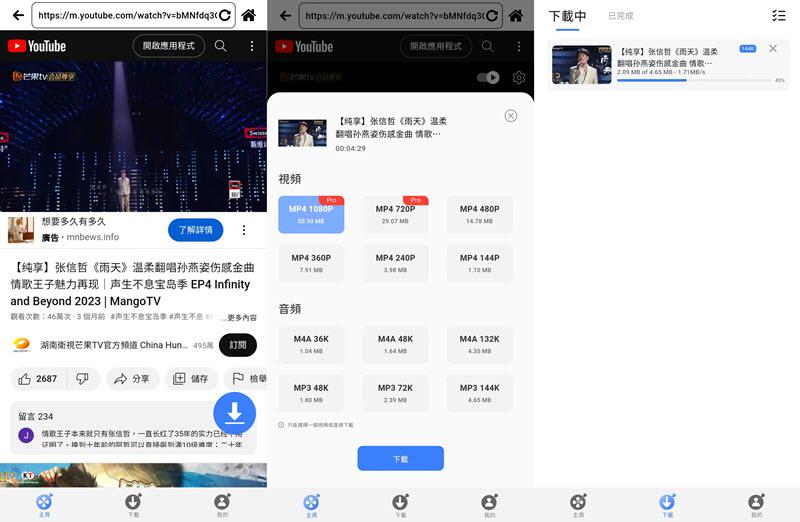
VideoHunter Android 影片下載器這款手機 YouTube 轉 MP4 轉換器的操作很簡單,簡單 3 步 便可以將 YouTube 影片下載下來,還可以根據需要選擇不同的格式、質量,實現「輕鬆一鍵」獲取喜歡的影片。
總結
不知道這 5 個方法有沒有解決到大家手機/平板 YouTube 無法播放的問題呢?雖然方法比較多,但為了解決問題,還是需要耐心一個個方法嘗試看看!
當然了,如果你是 Android 用戶,不想一一排查、一一嘗試的話,小編還是很建議使用 VideoHunter Android 影片下載器,直接將喜歡的 YouTube 影片下載到手機,再也不怕碰上影片不能看的問題,而且,它還能輕鬆將 YT 影片轉 MP3,好看的影片和好聽的音樂必須都要擁有!快快試試用它解除你的三星手機、小米手機等設備無法觀看 YouTube 的困境吧!